Formatteren wordt vrij vaak gebruikt. Dit proces wordt gebruikt bij het maken van verschillende documenten, bij het werken met schijven, met flashstations. U kunt de opmaak ook ongedaan maken als u deze niet nodig heeft. Het proces van het ongedaan maken van opmaak is niet zo moeilijk, u hoeft alleen een specifiek bewerkingsalgoritme te volgen.
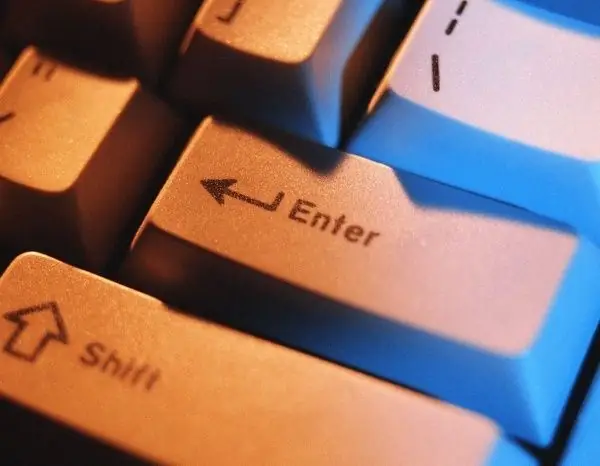
Noodzakelijk
Persoonlijke computer
instructies:
Stap 1
Als u in Microsoft Excel werkt, vinkt u de cellen aan waarvan u de opmaak ongedaan wilt maken. Zoek in het menu het gedeelte 'Bewerken'. Stel het commando "Wissen" in. Er wordt een venster geopend waarin u het tabblad "Formaat" selecteert. Met deze opdracht kunt u de opmaak ongedaan maken.
Stap 2
Als je vaak in NVU werkt, kun je de opmaak ongedaan maken als je naar de instellingen gaat. Zoek daar het item "Originele opmaak behouden". Alles, u kunt gewoon werken.
Stap 3
In WordPress kan opmaak heel snel worden uitgeschakeld en het zal uw werk niet hinderen. Ga naar Instellingen". Selecteer vervolgens de optie "Schrijven". Zoek het item "Opmaak uitschakelen". Sla alle veranderingen op.
Stap 4
Als u met tekst werkt, moet u mogelijk ook de opmaak ongedaan maken. Dit kan op verschillende manieren. Alles wordt gedaan met een platte teksteditor. Kopieer de gewenste tekst. Open vervolgens uw editor waar u werkt. Het kan Kladblok zijn of een concept voor Flashnote-werk. Plak de gewenste tekst in een van hen. Selecteer het en kopieer het vervolgens opnieuw naar het klembord. Plak de tekst in MS Word. Je kunt het anders doen. Download het programma Get Plain Text naar uw computer. Kopieer je tekst en plak deze op het klembord. Voer vervolgens het programma Get Plain Text uit. Dit kunt u doen door op het hulpprogrammapictogram te klikken. Voeg tekst in uw document in. Elke keer dat u werkt, verwijdert het programma de opmaak van het klembord.
Stap 5
U kunt ook het Clipdiary-klembord gebruiken. Dit is zo'n speciaal programma waarin je kunt doen zonder te formatteren met behulp van sneltoetsen. Plak je tekst in dit klembord. Druk op Ctrl + Shift + V. De tekst kan nu in uw editor worden geplakt.






